그리드
적절하게 구조화된 흥미로운 페이지 레이아웃을 쉽게 만들 수 있도록 인쇄하거나 내보내지 않는 그리드를 표시할 수 있습니다.
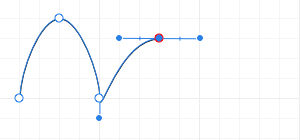
적절하게 구조화된 흥미로운 페이지 레이아웃을 쉽게 만들 수 있도록 인쇄하거나 내보내지 않는 그리드를 표시할 수 있습니다.
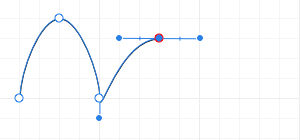
그리드는 객체를 배치하는 데 도움이 되도록 이미지에 오버레이 표시됩니다. 기본적으로 회색으로 표시되지만 원하는 색상을 선택할 수 있습니다.
그리드는 적용된 마스터 페이지 또는 스프레드 그리드 설정으로 기본 설정되어 있지만 [그리드 및 스냅 축] 대화상자의 ([보기]>[그리드 및 축])에서 페이지와 양면 페이지를 선택하고 설정을 미세 조정하여 덮어쓸 수 있습니다." 필요한 경우 마스터 페이지를 사용하지 않는 개별 페이지 또는 스프레드에 그리드를 적용할 수 있습니다.
그리드에는 [자동] 또는 [고정]이 있습니다. 전자(기본값)는 확대/축소 아웃시에 그리드의 하위 구분의 간격을 변경해, 후자는 그리드 간격이 (줌 레벨에 관계없이) 항상 일정하게 됩니다.
그리드가 가장 효과적인 것은 스냅과 결합된 경우입니다(특히 [그리드에 스냅] 옵션이 활성화된 경우). 모든 문서 단위로 그리드를 볼 수 있습니다. 또한 눈금자 를 사용하면 (켜짐) 더 편리합니다.
[줌 도구]를 선택한 상태에서 다음 중 하나를 수행합니다.
모든 줌 레벨에서 그리드는 그리드 하위 구분으로 더 나누어진 그리드 "블록 그룹"으로 표시됩니다.
그리드를 빠르고 쉽게 설정하기 위해 여러 가지 그리드 사전 설정 중 하나를 작업의 진행 방식(UI 디자인, 이미지 배치 등)에 따라 선택할 수 있습니다.
옵션은 즉시 적용됩니다.
맞춤 사전 설정은 즉시 적용됩니다.